Hướng dẫn cấu hình Scan-to-Email cho máy in Canon
Chức năng Scan-to-Email là một trong những tính năng vô cùng tiện lợi của các dòng máy in hiện đại bây giờ. Chúng tiết kiệm thời gian bạn bằng cách gửi thẳng file đã scan đến một email được chỉ định mà bạn không cần phải mất thời gian mở email của mình lên, lấy file đã scan và gửi đến email khác. Vì vậy trong bài viết này, Toàn Nhân sẽ hướng dẫn bạn cách cấu hình chức năng Scan-to-Email cho máy in Canon.
Các bước cấu hình trên máy in Canon như sau:
Bạn sẽ thực hiện trên giao diện trang web Remote: UI
- Bước 1: Vào trình duyệt web, nhập IP máy in, chọn Login bằng chế độ System Manager Mode
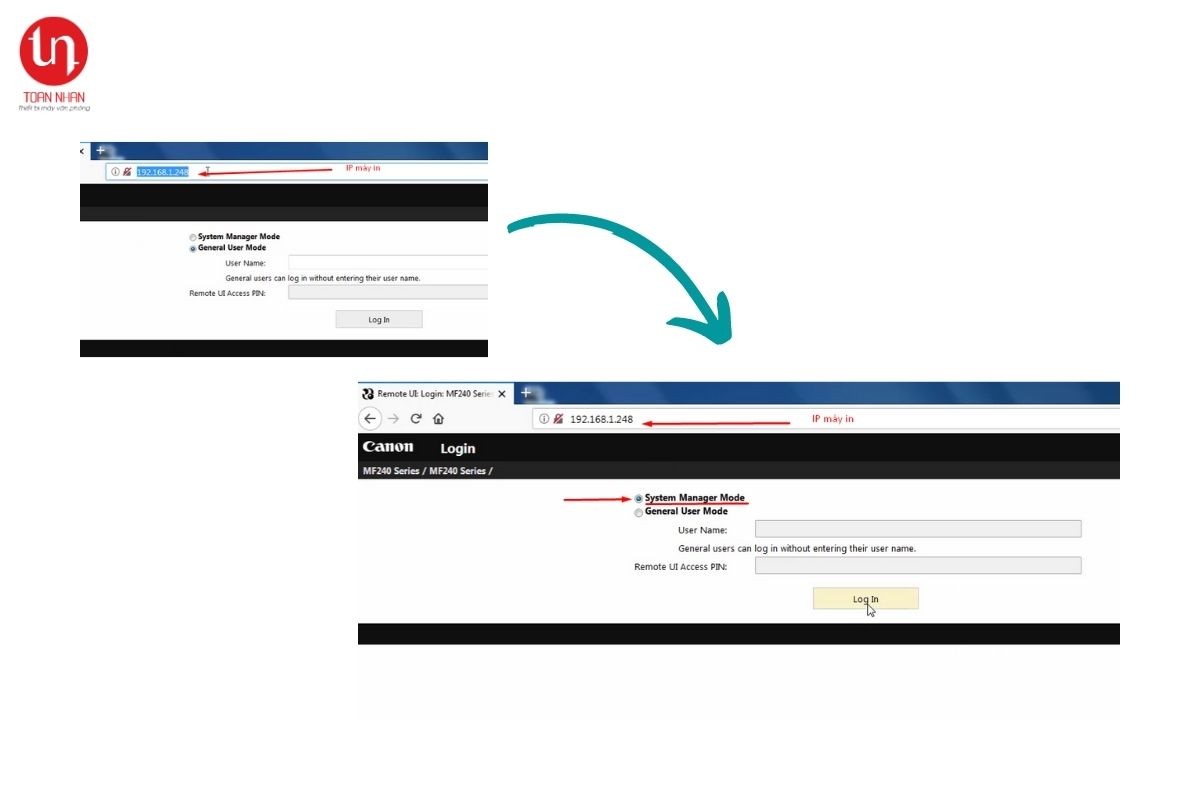
- Bước 2: Chọn Settings / Registration
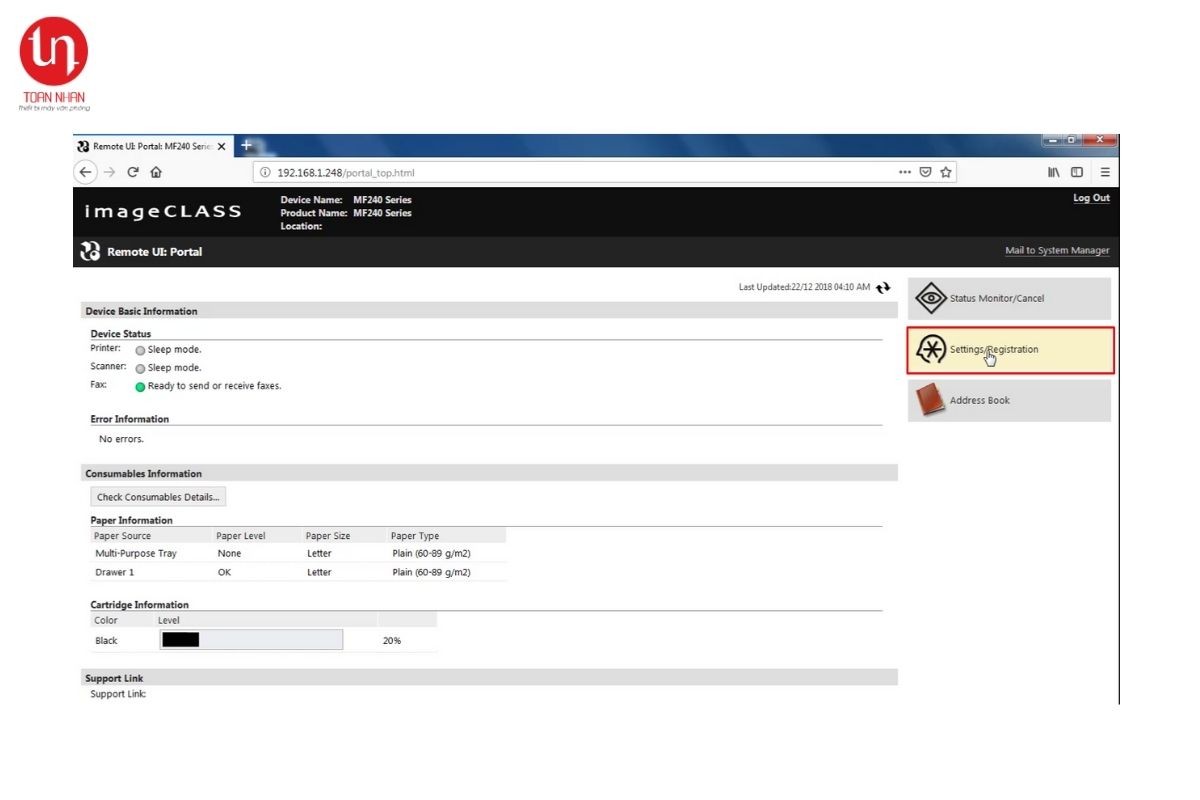
- Bước 3: Chọn Network Settings → Email Settings để cấu hình → Edit
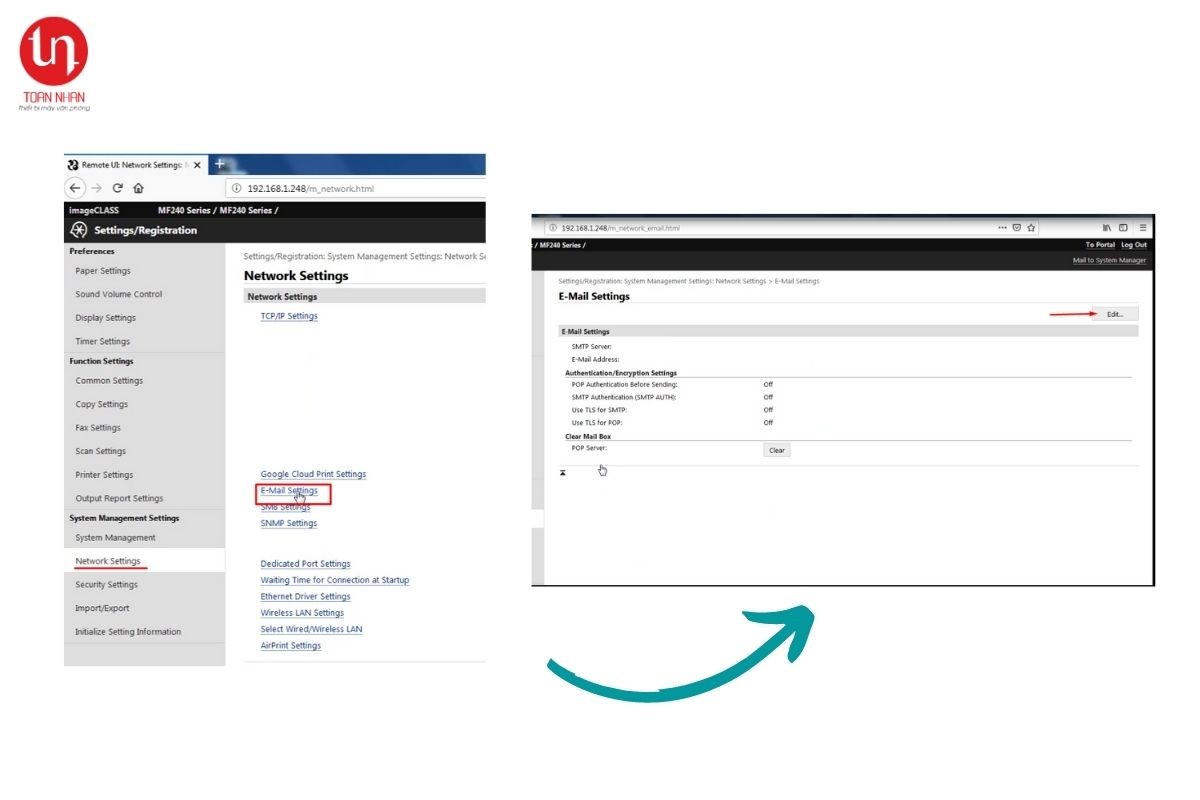
- Bước 4: Điền thông số và nhấn OK để xác nhận và bạn hoàn thành các bước cấu hình.
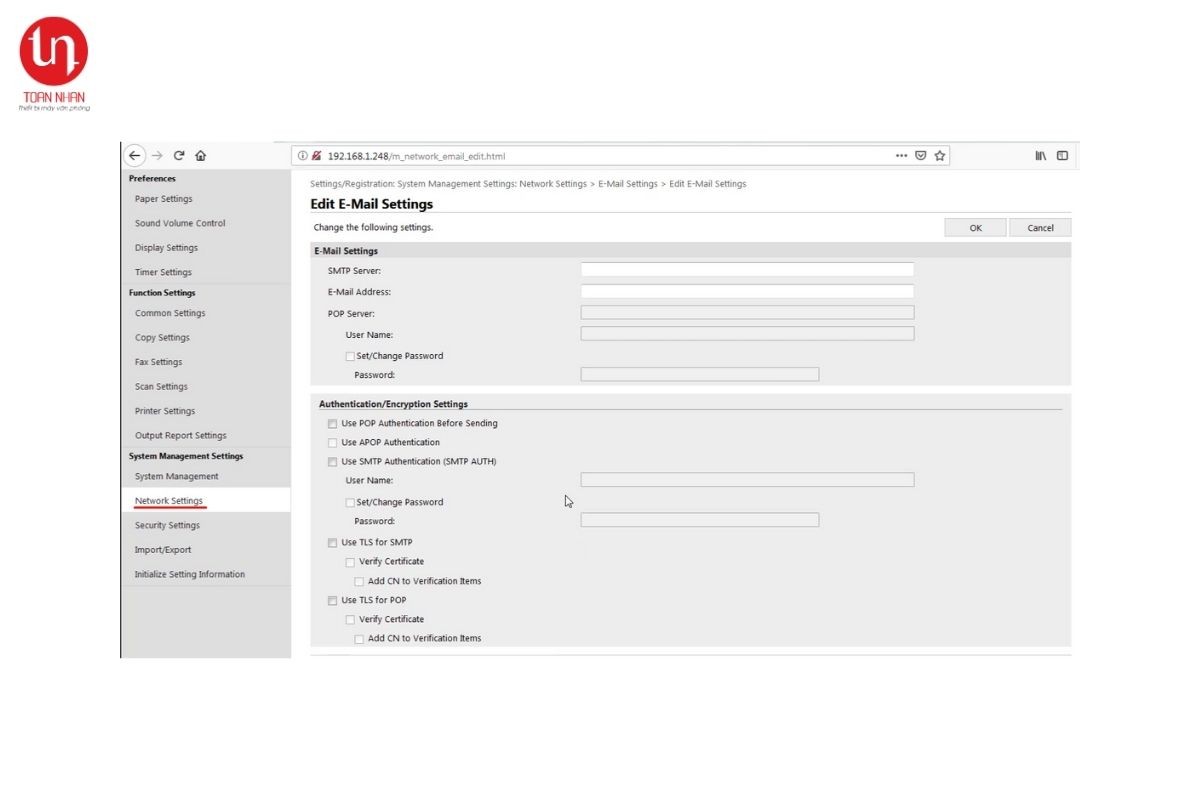
Tiếp theo là các bước điều chỉnh port. Đối với những tên miền công ty, sử dụng port mặc định smtp:25 thì không cần đổi port. Nếu sử dụng gmail để thiết lập mail gửi thì phải đổi port máy in sang port smtp của gmail.
- Bước 1: Bạn vào lại phần Network Settings → chọn TCP/IP Settings, kéo xuống chọn Port Number Settings → Edit
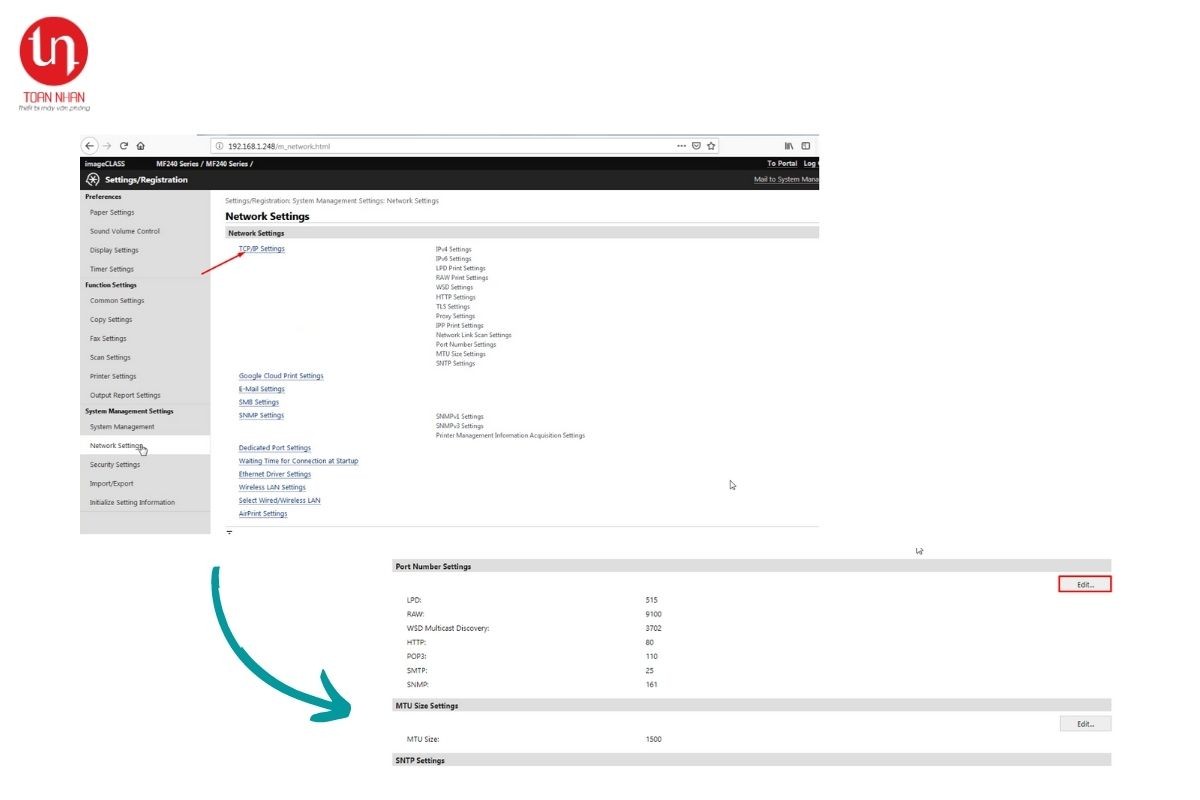
- Bước 2: Bạn sẽ thấy đây là các thông số port mặc định. Sau đó bạn chỉnh lại port SMTP và nhấn OK.
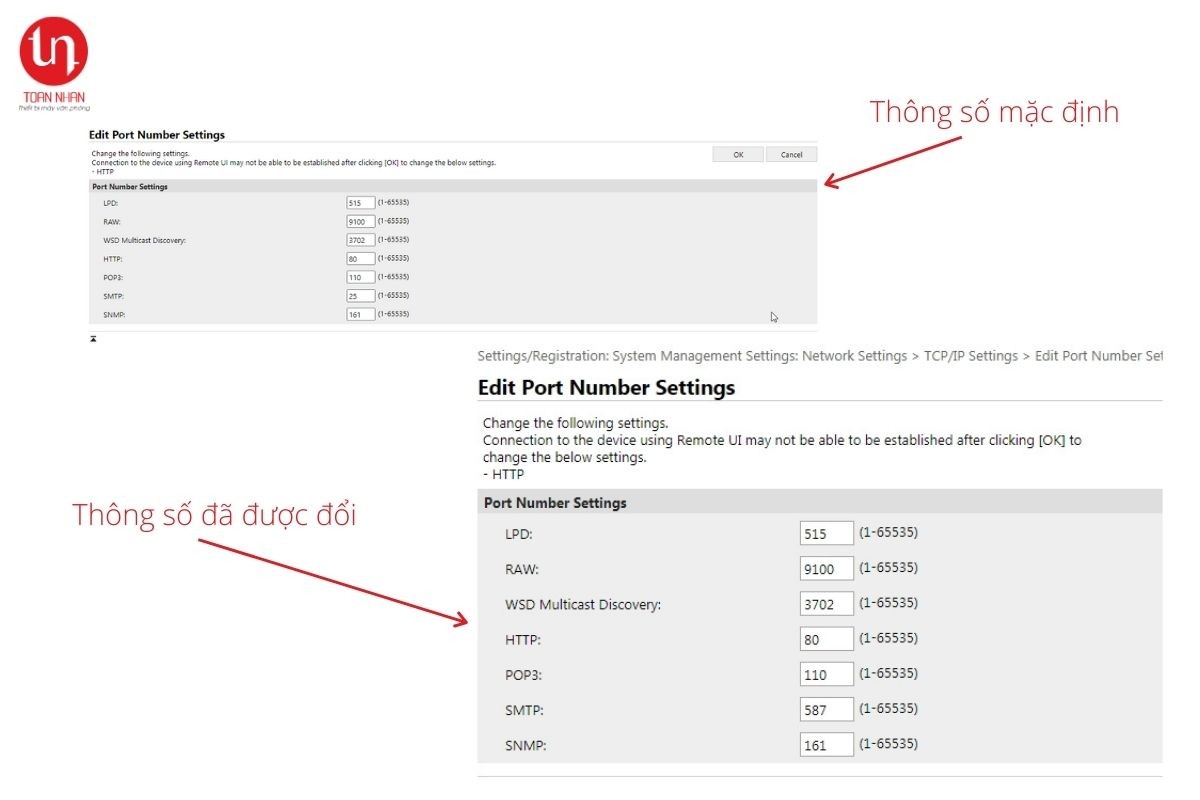
Ngoài ra, để tiện cho việc sử dụng, bạn có thể tạo một Address Book là các danh sách email để gửi. Nhờ danh sách này mà bạn không cần phải nhập tay các email dài cho mỗi lần gửi mà chỉ cần click vào trong danh sách này.
- Bước 1: Bạn cũng đăng nhập vào Remote UI bằng chế độ System Manager Mode.
- Bước 2: Chọn Address Book → Not Registered
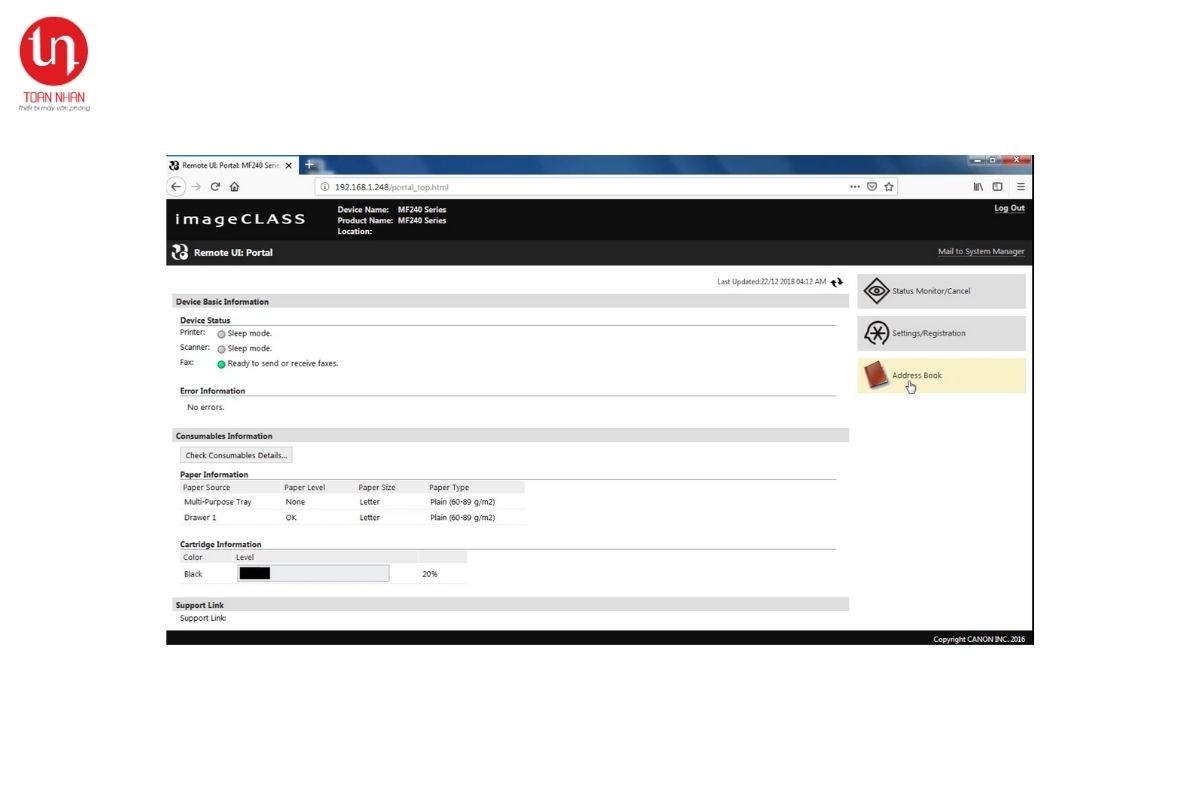
- Bước 3: Chọn Email, bạn sẽ thấy các phần sau như Name (tên hiển thị), Email Address (địa chỉ email cần scan)
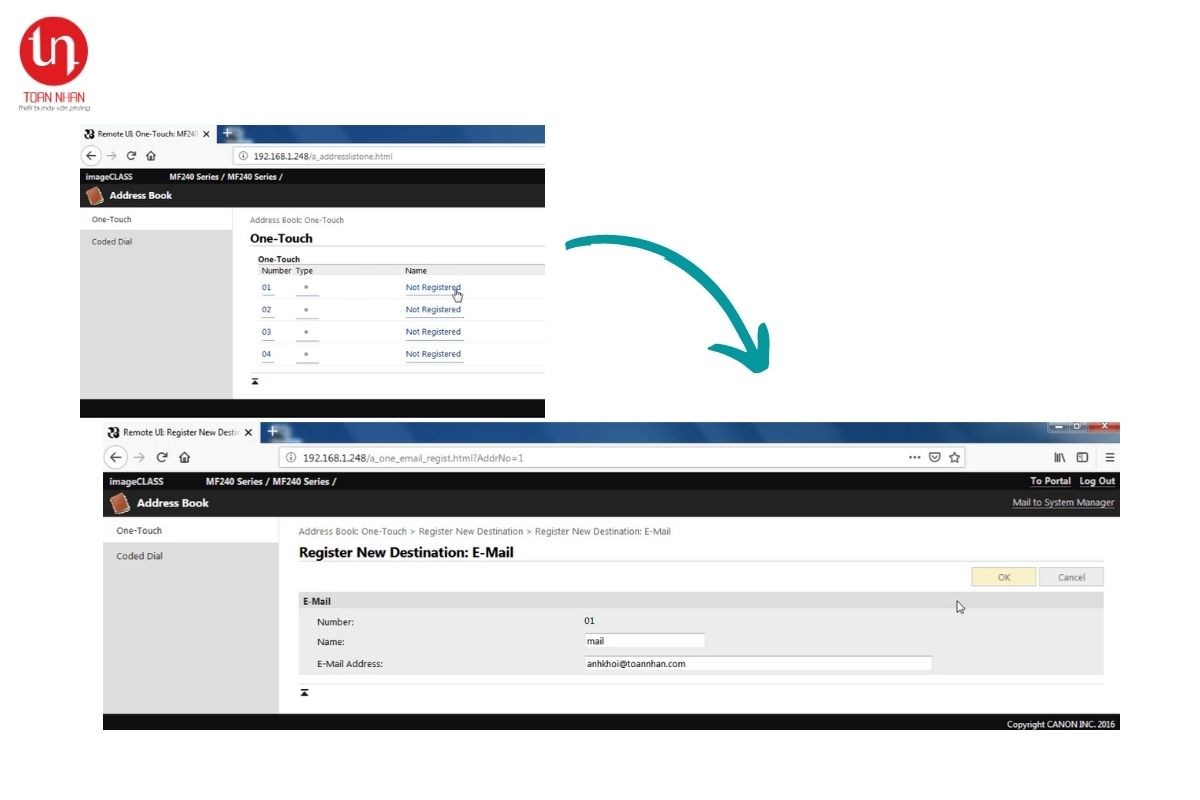
- Bước 4: Nhấn OK là xong.
Đặc biệt, đối với một số Mail Server có tính bảo mật cao thì sau khi cấu hình xong, bạn cần cho phép đăng nhập vào các thiết bị kém bảo mật hơn thì mới có thể scan được. Đối với gmail, bạn vào link: myaccount.google.com/lesssecureapps, đăng nhập tài khoản gmail đã được dùng để kích hoạt máy in. Nếu nó đang ở chế độ ON thì chuyển sang OFF.
Như vậy là bạn đã hoàn thành các bước cấu hình chức năng Scan-to-Email cho máy in Canon rồi đấy.
Đừng quên like và chia sẻ bài viết này nếu bạn cảm thấy hữu ích nhé.






